
Soyons honnêtes ici: Les GIF et les emoji sont la nouvelle forme de communication. Aussi stupide qu'ils puissent paraître, ils ajoutent en quelque sorte une couche supplémentaire à la façon dont nous interagissons avec les amis et la famille au-dessus de textes ou de messages instantanés, ce qui peut, autrement, sembler aussi sec. Tandis que les émoji font depuis longtemps partie de Google Keyboard, Google a ajouté un moyen de les rechercher - ainsi que l’intégration GIF - dans la nouvelle mise à jour de Gboard.
APPARENTÉ, RELIÉ, CONNEXE: Comment activer (ou désactiver) la recherche Google dans le clavier Gboard d’Android
Je mentirais si je disais que je n’ai pas passéquantité de temps déraisonnable à la recherche d'un emoji spécifique, seulement pour faire défiler au moins 17 fois. Ou répondez au commentaire sarcastique d’un ami avec un GIF tout aussi sarcastique, ce qui aurait été bien plus facile si je n’avais pas eu besoin de sauter sur le Web, trouvez GIF, sauvegardez-le, ensuite envoyez-le à l'ami. Honnêtement, j’aurais facilement manqué ce moment si je n’avais pas passé les six dernières années de ma vie à travailler sur le Web, ce qui signifie que trouver des GIF à la vitesse de la lumière fait partie de mon travail.
Mais la vie est devenue plus facile. Parce que maintenant je peux chercher des emoji et GIF directement depuis Gboard. Et c’est super facile.
Fondamentalement, si vous utilisez la dernière version deClavier Google, maintenant appelé Gboard, le clavier emoji a subi une transformation. Lorsque vous appuyez sur le petit visage pour sauter dans les emoji, il y a une nouvelle option en haut: Rechercher Emoji. C’est génial, car si vous savez à quoi ressemble l’emoji que vous voulez, vous pouvez simplement commencer à taper la description pour extraire tout ce qui peut fonctionner là-bas. C’est rapide et facile. Je l'aime.


Vous pouvez aussi prendre votreparler avec des images au lieu de mots va encore plus loin, car au bas du clavier emoji se trouve un bouton GIF. Appuyez sur ce gars pour afficher une liste des fichiers GIF disponibles. Des suggestions apparaissent tout en bas, sous les fichiers GIF eux-mêmes.


Si vous recherchez quelque chose en particulier,Cependant, il y a aussi une option de recherche ici, juste au-dessus de tous les GIF. Appuyez dessus, puis lancez la recherche. Il utilisera des services populaires tels que Giphy, Imgur et même Tumblr, affichant toutes les options dans la section clavier. Lorsque vous trouvez l'animation parfaite, appuyez dessus pour l'insérer dans la boîte de message. Vous pouvez l'envoyer immédiatement ou ajouter du texte.
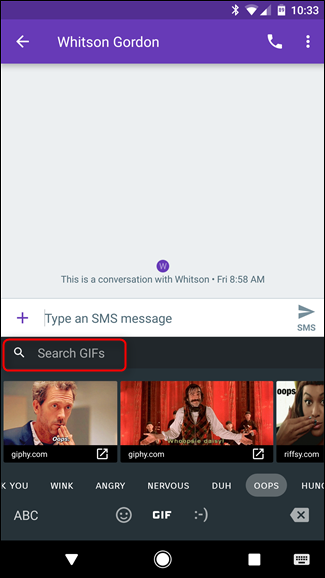

Et c’est vraiment tout ce qu’il ya à faire: rien à activer, rien à modifier. Cela fonctionne, mais reste en dehors de la voie si c'est quelque chose que vous pouvez ne pas vouloir utiliser. Mais honnêtement, pourquoi pas vous?








